Top 5 Tipps zur Anpassung des WordPress-Dashboards
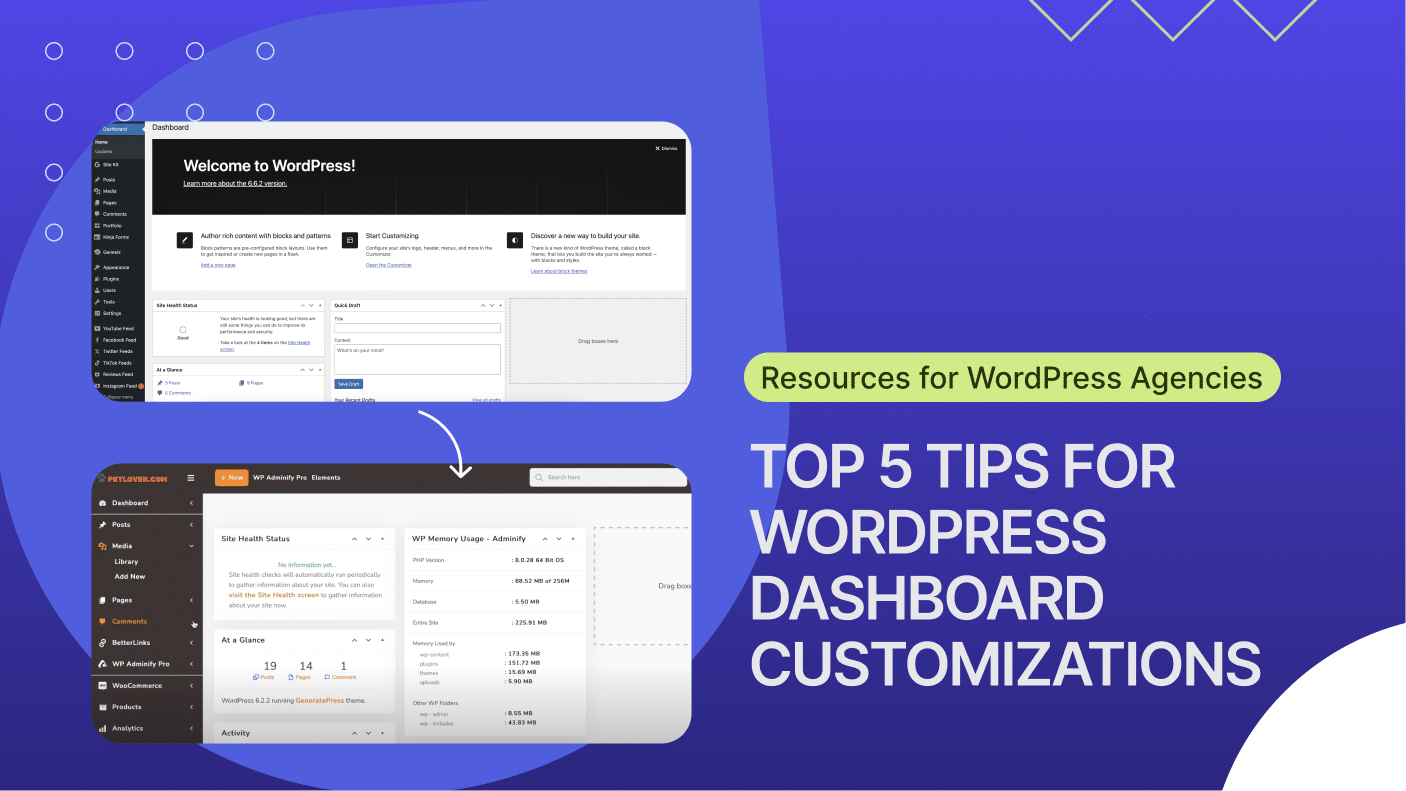
Wenn es um die Anpassung des WordPress-Dashboards geht, kann die Schaffung eines maßgeschneiderten Verwaltungsbereichs die Produktivität erheblich steigern und die allgemeine Benutzererfahrung verbessern. Das Standard-WordPress-Dashboard ist zwar funktional, wirkt aber oft unübersichtlich und überwältigend - vor allem für Ihre Kunden. Mit unnötigen Widgets und verwirrenden Layouts ist es leicht, Zeit mit der Suche nach den Tools und Funktionen zu verschwenden, die Sie tatsächlich benötigen.
Zum Glück können Sie durch die Anpassung Ihres WordPress-Dashboards die Benutzeroberfläche optimieren, wichtige Funktionen priorisieren und Ihren Arbeitsablauf effizienter gestalten. Ganz gleich, ob Sie als Freiberufler Kunden-Websites verwalten oder als Unternehmen einen E-Commerce-Shop betreiben, ein personalisiertes Dashboard kann die Benutzerfreundlichkeit verbessern, Zeit sparen und sogar Ihre Kunden beeindrucken.
In diesem Beitrag stellen wir Ihnen fünf einfache, aber wirkungsvolle Tipps vor, mit denen Sie ein individuelles WordPress-Dashboard erstellen können. Von der Entrümpelung von Widgets bis hin zum Hinzufügen von Markenelementen - diese Optimierungen werden die Verwaltung Ihrer WordPress-Website verändern.
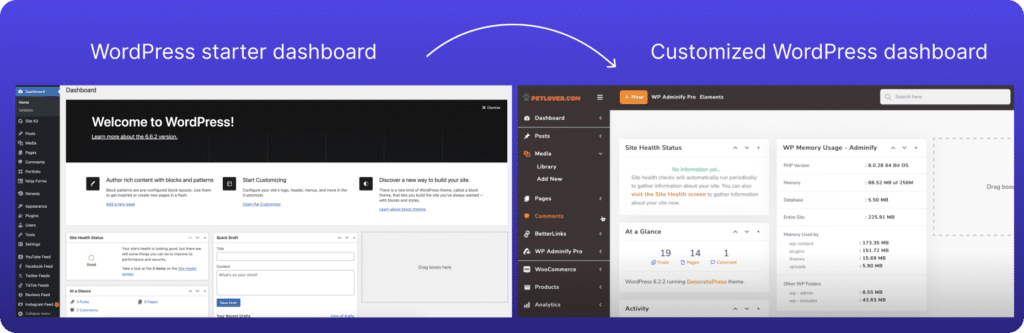
1. Bereinigen Sie das Standard-WordPress-Admin-Dashboard
Haben Sie sich schon einmal in Ihre WordPress-Website eingeloggt und gedacht: "Wow, hier ist ganz schön was los"? Da sind Sie nicht allein. Ein unübersichtliches Dashboard kann überwältigend sein und Sie von dem ablenken, was wirklich wichtig ist. Deshalb besteht der erste Schritt bei der Anpassung des WordPress-Dashboards darin, es zu entrümpeln und nach Ihren Vorstellungen zu gestalten.
Warum sollten Sie Ihr WordPress-Dashboard entrümpeln?
Ein unübersichtliches Dashboard bremst Sie aus. Unnötige Widgets überlagern Ihren Arbeitsbereich und erschweren das Auffinden der Tools, die Sie tatsächlich benötigen. Indem Sie diese Ablenkungen entfernen, rationalisieren Sie Ihren Arbeitsablauf und machen Ihren WordPress-Administrationsbereich effizienter.
Entfernen von Dashboard-Widgets
Die gute Nachricht: WordPress macht es leicht, aufzuräumen:
- Navigieren Sie zu Ihrem Admin-Dashboard: Melden Sie sich in Ihrem WordPress-Verwaltungsbereich an.
- Klicken Sie auf "Bildschirmoptionen": Sie finden diese Registerkarte in der oberen rechten Ecke des Dashboards.
- Deaktivieren Sie nicht benötigte Widgets: Es wird ein Dropdown-Menü mit allen verfügbaren Dashboard-Widgets angezeigt. Deaktivieren Sie einfach die Kontrollkästchen neben den Widgets, die Sie ausblenden möchten.
Et voilà! Sie haben gerade Ihr WordPress-Dashboard ohne Plugins entrümpelt.
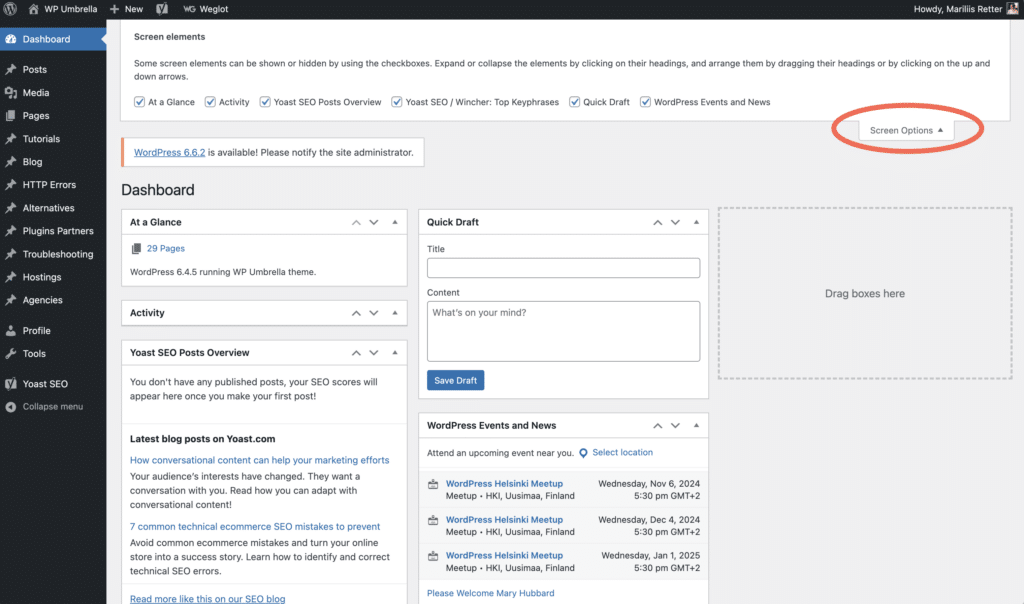
Gehen Sie einen Schritt weiter mit Plugins
Wenn Sie mehr Kontrolle über Ihr Dashboard-Layout haben möchten, sollten Sie ein Plugin wie Ultimate Dashboard verwenden:
- WP-Admin anpassen: Entfernen Sie Standard-Widgets und fügen Sie Ihre eigenen Widgets hinzu.
- Optimieren Sie die Benutzeroberfläche: Blenden Sie Menüpunkte aus und vereinfachen Sie den Verwaltungsbereich für sich oder Ihre Kunden.
- Anpassung der Benutzerrolle: Zeigen oder verbergen Sie Elemente auf der Grundlage von Benutzerrollen.
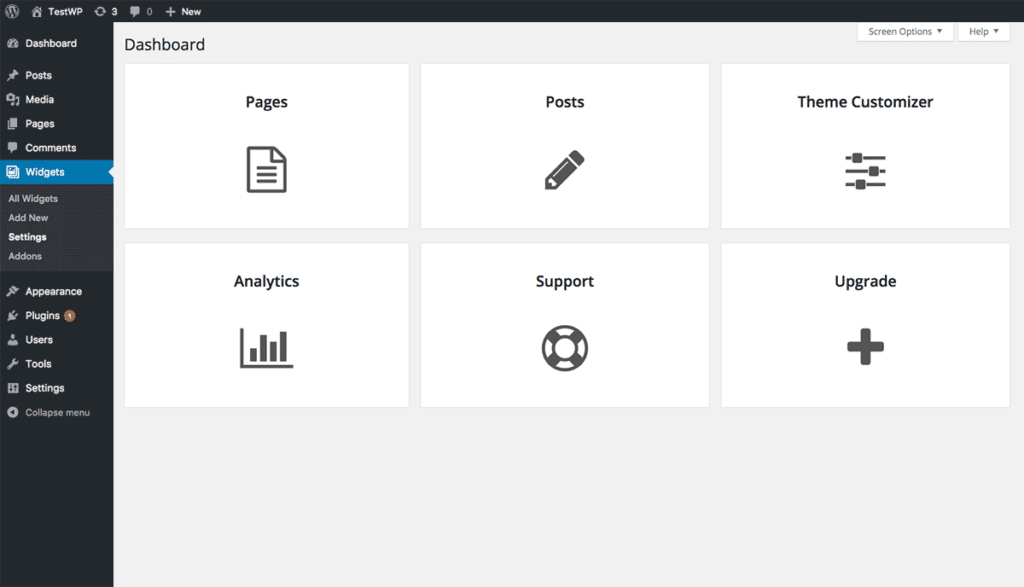
Quelle: WordPress.org
Die Verwendung eines Plugins gibt Ihnen die Flexibilität, das Dashboard genau auf Ihre Bedürfnisse zuzuschneiden, was es nicht nur sauberer, sondern auch funktioneller und markengerechter macht.
2. Hinzufügen benutzerdefinierter Widgets für schnellen Zugriff
Jetzt, wo Sie entrümpelt haben, können wir einige benutzerdefinierte Widgets hinzufügen, damit Sie oder Ihre Kunden beim nächsten Einloggen sofort die Informationen und Tools sehen, die sie am häufigsten verwenden - ziemlich praktisch, oder?
Warum benutzerdefinierte Widgets hinzufügen?
Mit benutzerdefinierten Widgets können Sie das Dashboard an Ihren Arbeitsablauf anpassen. Sie können hilfreiche Links, aktuelle Website-Updates, Analysen oder Verknüpfungen zu häufig verwendeten Tools anzeigen. Das spart nicht nur Zeit, sondern macht Ihren Verwaltungsbereich auch intuitiver und benutzerfreundlicher.
Wie Sie benutzerdefinierte Widgets für Ihr WordPress-Dashboard erstellen
Sie haben zwei Möglichkeiten: Sie können sich in die einfache Programmierung vertiefen oder ein Plugin verwenden, das die schwere Arbeit übernimmt.
Option 1: Hinzufügen eines benutzerdefinierten Widgets mit Code
Wenn Sie sich mit ein wenig Code auskennen, können Sie ein benutzerdefiniertes Widget direkt hinzufügen:
- Zugriff auf die Funktionsdatei Ihres Themes: Navigieren Sie zu den Seiten Ihres Themes
functions.phpDatei über den Theme-Editor oder mit einem FTP-Client. - Fügen Sie den Code für das benutzerdefinierte Widget ein: Fügen Sie das folgende Codefragment ein, um ein einfaches benutzerdefiniertes Widget zu erstellen:
function my_custom_dashboard_widget() {
echo "<p>Welcome back! Here are your quick links:</p>";
echo "<ul>
<li><a href='post-new.php'>Add New Post</a></li>
<li><a href='edit-comments.php'>Manage Comments</a></li>
</ul>";
}
function add_custom_dashboard_widget() {
wp_add_dashboard_widget('custom_dashboard_widget', 'My Custom Widget', 'my_custom_dashboard_widget');
}
add_action('wp_dashboard_setup', 'add_custom_dashboard_widget' );
3. Speichern Sie die Änderungen: Aktualisieren Sie die Datei und aktualisieren Sie Ihr Dashboard, um das neue Widget in Aktion zu sehen.
☝🏼Important zu beachten: Sichern Sie immer Ihre Website, bevor Sie Änderungen an Ihren Themadateien vornehmen, um Pannen zu vermeiden. Wir empfehlen Ihnen, Tools wie WP Umbrella zu verwenden, die zuverlässige verschlüsselte Backups und 1-Klick-Wiederherstellungen bieten, falls etwas schief geht. Alternativ können Sie auch lernen, wie Sie Ihre Website ohne ein Plugin sichern können.
Option 2: Hinzufügen eines benutzerdefinierten Widgets mit einem Plugin
Keine Lust auf Programmieren? Kein Problem! Plugins machen diesen Prozess super einfach.
Zu berücksichtigende Plugins:
- Ultimatives Armaturenbrett: Mit diesem Plugin können Sie über eine benutzerfreundliche Schnittstelle unbegrenzt viele benutzerdefinierte Widgets erstellen.
- Verwalten Sie: Ein leistungsstarkes Tool zum Anpassen Ihres Verwaltungsbereichs, einschließlich des Hinzufügens benutzerdefinierter Widgets und der Kontrolle darüber, was die einzelnen Benutzerrollen sehen können.
Beispiel: Wie man mit Ultimate Dashboard benutzerdefinierte Widgets hinzufügt:
- Installieren und aktivieren Sie das Plugin:
- Gehen Sie zu Ihrem WordPress-Dashboard.
- Navigieren Sie zu Plugins > Neu hinzufügen.
- Suchen Sie nach "Ultimate Dashboard".
- Klicken Sie auf Jetzt installieren und dann auf Aktivieren.
- Ein neues benutzerdefiniertes Widget erstellen:
- Nach der Aktivierung gehen Sie zu Ultimate Dashboard > Neu hinzufügen.
- Klicken Sie auf Widget hinzufügen.
- Konfigurieren Sie Ihr Widget:
- Titel: Geben Sie Ihrem Widget einen Namen.
- Inhalt: Fügen Sie Ihren Inhalt hinzu - dies kann Text, HTML oder Shortcodes sein.
- Einstellungen: Wählen Sie, wo das Widget erscheint und wer es sehen kann, indem Sie bestimmte Benutzerrollen auswählen.
- Speichern Sie Ihr Widget:
- Klicken Sie auf Veröffentlichen oder Aktualisieren.
- Kehren Sie zu Ihrem Dashboard zurück, und Sie sehen Ihr neues benutzerdefiniertes Widget einsatzbereit!
Warum sind benutzerdefinierte Widgets wichtig?
Das Hinzufügen von benutzerdefinierten Widgets verwandelt Ihr Dashboard in ein personalisiertes Kontrollzentrum. Egal, ob es sich um schnelle Links zu den von Ihnen am häufigsten besuchten Bereichen oder um Echtzeitdaten handelt, die für Ihren Betrieb entscheidend sind, diese Widgets stellen alles, was Sie brauchen, in den Mittelpunkt.
3. Personalisieren Sie Ihr Dashboard für ein individuelles Erlebnis
Beim Branding Ihres Dashboards geht es nicht nur um Ästhetik, sondern auch darum, ein nahtloses Erlebnis zu schaffen, das bei Ihnen oder Ihren Kunden Anklang findet. Dies ist vor allem dann von Vorteil, wenn Sie Websites für Kunden verwalten oder mit einem Team zusammenarbeiten, wo ein professioneller Touch den Unterschied ausmachen kann.
Warum sollten Sie Ihr Armaturenbrett brandmarken?
- Steigern Sie die Professionalität: Ein individuell gestaltetes Armaturenbrett zeugt von Liebe zum Detail und wird Kunden beeindrucken.
- Verbesserung der Benutzerfreundlichkeit: Vertraute Logos und Farbschemata machen den Verwaltungsbereich intuitiver.
- Fördern Sie die Markenkonsistenz: Ihre Marke steht immer im Mittelpunkt, auch hinter den Kulissen.
So passen Sie Ihr Dashboard-Branding an
Um dem WordPress-Dashboard Ihr persönliches Flair zu verleihen, können Sie die Einstellungen entweder manuell anpassen oder, Sie haben es erraten, ein Plugin für mehr Kontrolle verwenden.
Option 1: manuelle Markenanpassung mit Code
Wenn Sie mit ein wenig Programmierkenntnissen vertraut sind, können Sie einfache Anpassungen direkt vornehmen.
Beispiel: Ändern des Anmeldelogos
Ersetzen wir zunächst das Standard-WordPress-Logo auf der Anmeldeseite durch Ihr eigenes:
- Bereiten Sie Ihr Logo vor
- Erstellen Sie ein Logobild (vorzugsweise ein transparentes PNG) und laden Sie es in das Bilderverzeichnis Ihres Themes hoch (für die Zwecke dieses Artikels verwenden wir das folgende Verzeichnisziel:
/wp-content/themes/your-theme/images/custom-logo.png).
- Erstellen Sie ein Logobild (vorzugsweise ein transparentes PNG) und laden Sie es in das Bilderverzeichnis Ihres Themes hoch (für die Zwecke dieses Artikels verwenden wir das folgende Verzeichnisziel:
- Code hinzufügen zu
functions.php- Zugriff auf das Theme
functions.phpDatei über Erscheinungsbild > Theme-Editor oder über FTP. - Fügen Sie den folgenden Code hinzu:
- Zugriff auf das Theme
function my_custom_login_logo() {
echo '
<style type="text/css">
#login h1 a {
background-image: url(' . get_stylesheet_directory_uri() . '/images/custom-logo.png) !important;
background-size: contain !important;
width: 100% !important;
}
</style>
';
}
add_action('login_head', 'my_custom_login_logo');☝🏼Important zu beachten: Ersetzen Sie unser Beispiel "/images/custom-logo.png" mit dem richtigen Pfad zu Ihrem Logo.
- Änderungen speichern und testen
- Speichern Sie die
functions.phpDatei. - Navigieren Sie zu Ihrer Anmeldeseite (
yourdomain.com/wp-login.php), um das neue Logo zu sehen ✨.
- Speichern Sie die
Beispiel: Anpassen des Farbschemas der Verwaltung
Lassen Sie uns nun eine persönliche Note hinzufügen, indem wir das Farbschema des Verwaltungsbereichs anpassen:
- Code hinzufügen zu
functions.php- Fügen Sie den folgenden Code ein:
function my_custom_admin_colors() {
wp_admin_css_color(
'my_custom_scheme', __('My Custom Scheme'),
get_stylesheet_directory_uri() . '/admin-color-scheme.css',
array('#000000', '#ffffff', '#0073aa', '#00a0d2')
);
}
add_action('admin_init', 'my_custom_admin_colors');- Erstellen einer
admin-color-scheme.cssDatei in Ihrem Theme-Verzeichnis und definieren Sie Ihre eigenen Stile.
- Wählen Sie Ihr individuelles Farbschema
- Gehen Sie zu Benutzer > Ihr Profil.
- Wählen Sie unter Farbschema die Option Mein eigenes Schema.
☝🏼Important zu beachten: Sichern Sie Ihre Website immer, bevor Sie Änderungen an Ihren Themadateien vornehmen, um Pannen zu vermeiden. Wir empfehlen Ihnen, Tools wie WP Umbrella zu verwenden, die zuverlässige verschlüsselte Backups und 1-Klick-Wiederherstellungen bieten, falls etwas schiefgeht.
Option 2: Verwendung eines Plugins für einfaches und umfassendes Branding
Und wenn Sie keine Lust auf Programmierung haben, gibt es immer noch Plugins, mit denen Sie Ihr Dashboard mühelos mit weiteren Funktionen ausstatten können.
Empfohlenes Plugin:
White Label CMS: Dieses Plugin ist ein Kraftpaket, mit dem sich fast jeder Aspekt des WordPress-Administrationsbereichs anpassen lässt.
Was können Sie mit White Label CMS tun:
- Benutzerdefinierter Anmeldebildschirm: Fügen Sie ganz einfach Ihr Logo hinzu und ändern Sie das Aussehen der Anmeldeseite.
- Dashboard-Anpassung: Fügen Sie benutzerdefinierte Dashboard-Panels hinzu und entfernen Sie Standard-Panels.
- Menü-Anpassung: Ausblenden unnötiger Menüpunkte je nach Benutzerrolle.
- Admin-Bar-Branding: Ersetzen Sie das WordPress-Logo in der Admin-Leiste durch Ihr eigenes.
Wie man White Label CMS verwendet:
- Installieren und aktivieren
- Navigieren Sie in Ihrem Dashboard zu Plugins > Neu hinzufügen.
- Suchen Sie nach "White Label CMS".
- Klicken Sie auf Jetzt installieren und dann auf Aktivieren.
- Zugang zu den Plugin-Einstellungen
- Gehen Sie zu Einstellungen > White Label CMS.
- Branding einrichten
- Markenbildung: Laden Sie Ihr Logo für den Anmeldebildschirm und die Kopfzeile des Dashboards hoch.
- Dashboard-Panels: Passen Sie das Willkommenspanel mit Ihrem eigenen Inhalt an.
- Farbschemata: Wählen oder erstellen Sie ein benutzerdefiniertes Farbschema für die Verwaltung.
- Fußzeile: Passen Sie den Fußzeilentext im Verwaltungsbereich an oder entfernen Sie ihn.
- Anpassen von Menüs und Berechtigungen
- Menü-Manager: Ein- und Ausblenden von Menüpunkten für verschiedene Benutzerrollen.
- Optionen der Verwaltungsleiste: Ändern oder entfernen Sie Elemente in der Verwaltungsleiste.
- Änderungen speichern
- Nachdem Sie Ihre Einstellungen vorgenommen haben, klicken Sie auf Alle Änderungen speichern.
4. Verbesserung der Funktionalität mit Dashboard-Plugins
Wir haben also das Dashboard entrümpelt, benutzerdefinierte Widgets hinzugefügt und sogar etwas Branding darauf verteilt. Was nun? Jetzt ist es an der Zeit, Ihren WordPress-Verwaltungsbereich mit den richtigen Plugins zu erweitern. Diese Tools können Ihr Dashboard in ein Kraftwerk der Produktivität verwandeln.
Warum Dashboard-Plugins verwenden?
- Zentralisieren Sie wichtige Daten: Greifen Sie auf Analysen, SEO-Einblicke und Sicherheitsberichte zu, ohne Ihr Dashboard zu verlassen.
- Optimieren Sie Arbeitsabläufe: Automatisieren Sie Routineaufgaben und verwalten Sie Ihre Website effizienter.
- Verbessern Sie die Benutzerfreundlichkeit: Passen Sie das Dashboard für verschiedene Benutzerrollen an, um es für alle Beteiligten intuitiver zu gestalten.
So verbessern Sie die Funktionalität Ihres WordPress-Dashboards
Hier finden Sie einige Möglichkeiten, Ihr WordPress-Dashboard mithilfe von Plugins zu verbessern:
Integrieren Sie Analysefunktionen direkt in Ihr Dashboard
Es ist wichtig, die Leistung Ihrer Website im Auge zu behalten. Durch die Integration von Analysefunktionen können Sie den Datenverkehr, das Nutzerverhalten und vieles mehr überwachen - und das alles über Ihr Dashboard.
Plugin-Empfehlung: MonsterInsights
Wie man es einrichtet:
- Installieren und aktivieren Sie MonsterInsights:
- Navigieren Sie in Ihrem Dashboard zu Plugins > Neu hinzufügen.
- Suchen Sie nach "MonsterInsights".
- Klicken Sie auf Jetzt installieren und dann auf Aktivieren.
- Verbindung zu Google Analytics:
- Gehen Sie zu Einblicke > Einstellungen.
- Folgen Sie den Anweisungen, um Ihr Google-Konto zu authentifizieren.
- Berichte ansehen:
- Detaillierte Analysen finden Sie unter Einblicke > Berichte.
- Fügen Sie das MonsterInsights-Widget zu Ihrem Dashboard hinzu, um Metriken auf einen Blick zu sehen.
Und jetzt können Sie Echtzeit-Statistiken über die Leistung Ihrer Website und das Besucherverhalten direkt in Ihrem Admin-Dashboard einsehen.
Hinzufügen von SEO-Informationen zur Optimierung Ihrer Inhalte
SEO ist die Lebensader des organischen Verkehrs. Mit SEO-Tools in Ihrem Dashboard können Sie Inhalte optimieren, ohne mit mehreren Plattformen jonglieren zu müssen.
Plugin-Empfehlung: Yoast SEO
Wie man es benutzt:
- Yoast SEO installieren und aktivieren:
- Gehen Sie zu Plugins > Neu hinzufügen.
- Suchen Sie nach "Yoast SEO".
- Klicken Sie auf Jetzt installieren und dann auf Aktivieren.
- Konfigurieren Sie das Plugin:
- Verwenden Sie den Konfigurationsassistenten unter SEO > Allgemein, um die Grundlagen einzurichten.
- Optimieren Sie den Inhalt:
- Wenn Sie Beiträge oder Seiten bearbeiten, scrollen Sie nach unten zum Yoast SEO-Metafeld.
- Befolgen Sie die Empfehlungen, um die SEO- und Lesbarkeitswerte zu verbessern.
- Dashboard-Widget:
- Yoast fügt ein SEO-Übersichtswidget zu Ihrem Dashboard hinzu, um schnelle Einblicke zu erhalten.
Vorteile:
- Verbessert On-Page-SEO direkt vom Editor aus.
- Bietet umsetzbare Vorschläge zur Verbesserung der Inhaltsqualität.
Immer auf dem neuesten Stand der Sicherheitsüberwachung
Sicherheit sollte nie ein nachträglicher Gedanke sein. Die Integration von Sicherheitstools in Ihr Dashboard hilft Ihnen, potenziellen Bedrohungen einen Schritt voraus zu sein.
Plugin-Empfehlung: Sucuri Security
Wie man es umsetzt:
- Sucuri Security installieren und aktivieren:
- Navigieren Sie zu Plugins > Neu hinzufügen.
- Suchen Sie nach "Sucuri Security".
- Klicken Sie auf Jetzt installieren und dann auf Aktivieren.
- Das Plugin einrichten:
- Gehen Sie zu Sucuri Security > Dashboard.
- Generieren Sie einen kostenlosen API-Schlüssel für erweiterte Funktionen.
- Sicherheit überwachen:
- Über das Dashboard können Sie Sicherheitsprotokolle, Malware-Scans und Integritätsprüfungen einsehen.
Vorteile:
- Echtzeit-Warnungen für Sicherheitsprobleme.
- Umfassende Protokolle für Audits und Fehlerbehebung.
5. Anpassen von Benutzerrollen und -funktionen
Sie können Ihr WordPress-Dashboard auch so gestalten, dass jeder Benutzer nur das sieht, was er braucht - nicht mehr und nicht weniger. Die Anpassung des Dashboards an die verschiedenen Benutzerrollen kann die Arbeitsabläufe erheblich rationalisieren. Dies ist besonders nützlich, wenn Sie ein Team leiten, einen Blog mit mehreren Autoren betreiben oder Websites für Kunden erstellen.
Warum sollten Benutzerrollen angepasst werden?
- Erhöhte Sicherheit: Die Beschränkung des Zugriffs verringert das Risiko versehentlicher Änderungen oder unbefugter Aktionen.
- Verbesserte Benutzerfreundlichkeit: Die Benutzer werden nicht mit unnötigen Optionen überhäuft, wodurch das Dashboard intuitiver wird.
- Optimierte Arbeitsabläufe: Indem Sie die Benutzer auf relevante Aufgaben konzentrieren, steigern Sie Produktivität und Effizienz.
Zugriffsbeschränkung und Anpassung des Dashboards pro Benutzerrolle
Das Anpassen von Benutzerrollen und -funktionen mag technisch klingen, aber mit den richtigen Tools ist es ganz einfach.
Option 1: Benutzerrollen manuell anpassen
WordPress wird mit vordefinierten Benutzerrollen ausgeliefert - Administrator, Redakteur, Autor, Mitwirkender und Abonnent -, die jeweils über eine Reihe von Funktionen verfügen. Diese Rollen sind zwar ein guter Ausgangspunkt, aber sie entsprechen nicht unbedingt den Bedürfnissen aller Benutzer.
Schritte zur Zuweisung oder Änderung von Benutzerrollen:
- Zu Benutzer navigieren:
- Gehen Sie zu Ihrem WordPress-Dashboard und klicken Sie auf Benutzer > Alle Benutzer.
- Die Rolle eines Benutzers bearbeiten:
- Bewegen Sie den Mauszeiger über den Namen des Benutzers und klicken Sie auf Bearbeiten.
- Wählen Sie im Dropdown-Menü " Rolle" die gewünschte Rolle aus.
- Klicken Sie auf Benutzer aktualisieren, um die Änderungen zu speichern.
Diese Methode ist einfach, aber begrenzt. Um mehr Kontrolle darüber zu erhalten, was jede Rolle tun kann, benötigen Sie ein Plugin.
Option 2: Verwenden Sie das Plugin für den Benutzerrollen-Editor
Für eine genauere Kontrolle der Benutzerfähigkeiten bietet der Benutzerrollen-Editor ein leistungsstarkes Werkzeug, mit dem Sie bestehende Rollen anpassen oder neue erstellen können.
Wie man den Benutzerrollen-Editor verwendet:
- Installieren und aktivieren Sie das Plugin:
- Gehen Sie in Ihrem Dashboard zu Plugins > Neu hinzufügen.
- Suchen Sie nach "User Role Editor".
- Klicken Sie auf Jetzt installieren und dann auf Aktivieren.
- Zugriff auf die Plugin-Einstellungen:
- Navigieren Sie zu Benutzer > Benutzerrollen-Editor.
- Anpassen von Rollen und Fähigkeiten:
- Wählen Sie eine Rolle: Wählen Sie die Rolle, die Sie bearbeiten möchten, aus dem Dropdown-Menü.
- Fähigkeiten anpassen: Sie sehen eine Liste von Funktionen mit Kontrollkästchen. Aktivieren oder deaktivieren Sie diese, um bestimmte Aktionen zu aktivieren oder zu deaktivieren.
- Sie können zum Beispiel Autoren erlauben, Dateien hochzuladen oder Redakteure daran hindern, Beiträge zu löschen.
- Rolle aktualisieren: Klicken Sie auf Aktualisieren, um Ihre Änderungen zu speichern.
- Neue Rollen erstellen (optional):
- Klicken Sie auf Rolle hinzufügen.
- Geben Sie einen Rollennamen und einen Anzeigenamen ein.
- Wählen Sie, ob Sie Fähigkeiten aus einer bestehenden Rolle kopieren oder neu beginnen wollen.
- Klicken Sie auf Rolle hinzufügen, um sie zu erstellen.
- Benutzerdefinierte Rollen für Benutzer zuweisen:
- Gehen Sie zurück zu Benutzer > Alle Benutzer.
- Bearbeiten Sie die Benutzerprofile und weisen Sie die neuen benutzerdefinierten Rollen nach Bedarf zu.
Vorteile des User Role Editor Plugins:
- Genaue Kontrolle: Legen Sie fest, wer auf bestimmte Funktionen zugreifen darf, von der Veröffentlichung von Beiträgen bis zur Verwaltung von Plugins.
- Erhöhte Sicherheit: Beschränken Sie sensible Funktionen auf vertrauenswürdige Benutzer.
- Maßgeschneiderte Erfahrung: Erstellen Sie Rollen, die perfekt auf die Struktur Ihres Teams oder die Bedürfnisse Ihrer Kunden abgestimmt sind.
Option 3: Anpassen des Dashboards mit Adminimize
Um die Anzeige im Dashboard weiter zu verfeinern, können Sie mit dem Adminimize-Plugin nicht benötigte Menüelemente, Widgets und vieles mehr je nach Benutzerrolle ausblenden.
Wie man Adminimize verwendet:
Da wir bereits die Installations- und Konfigurationsschritte durchlaufen haben, erfahren Sie hier, wie Sie Benutzerrollen mit Adminize konfigurieren:
- Zugriff auf Adminimize-Einstellungen:
- Gehen Sie zu Einstellungen > Verwalten.
- Einstellungen für die Sichtbarkeit konfigurieren:
- Sie sehen eine umfassende Liste von Dashboard-Elementen, gruppiert nach Abschnitten wie Menüoptionen, Meta-Boxen und Widgets.
- Sichtbarkeit anpassen:
- Für jedes Element können Sie es für bestimmte Benutzerrollen ein- oder ausblenden, indem Sie die entsprechenden Kästchen aktivieren oder deaktivieren.
- Verstecken Sie zum Beispiel das Plugins-Menü für Nicht-Administratoren oder entfernen Sie das Dashboard-Begrüßungsfeld für Mitwirkende.
- Änderungen speichern:
- Blättern Sie zum unteren Ende der Seite und klicken Sie auf Optionen aktualisieren.
☝🏼Pro Tipp: Testen Sie neue Rollen und Berechtigungen immer mit einem Testbenutzerkonto, bevor Sie sie an Ihr Team oder Ihre Kunden weitergeben, um sicherzustellen, dass es keine unbeabsichtigten Einschränkungen gibt.
Um es zusammenzufassen...
Deshalb haben wir die fünf besten Tipps zusammengestellt, mit denen Sie Ihr WordPress-Dashboard wirklich nach Ihren Wünschen gestalten können. Die Personalisierung Ihres Dashboards ist nicht nur ein spaßiges Projekt - es verbessert wirklich die Produktivität, macht die Kundenverwaltung reibungsloser und fördert Ihren gesamten Arbeitsablauf.
Indem Sie die Benutzeroberfläche entrümpeln, benutzerdefinierte Widgets hinzufügen, das Dashboard mit einem eigenen Branding versehen, die Funktionalität mit Plugins verbessern und die Benutzerrollen anpassen, sorgen Sie für eine effizientere WordPress-Erfahrung.
